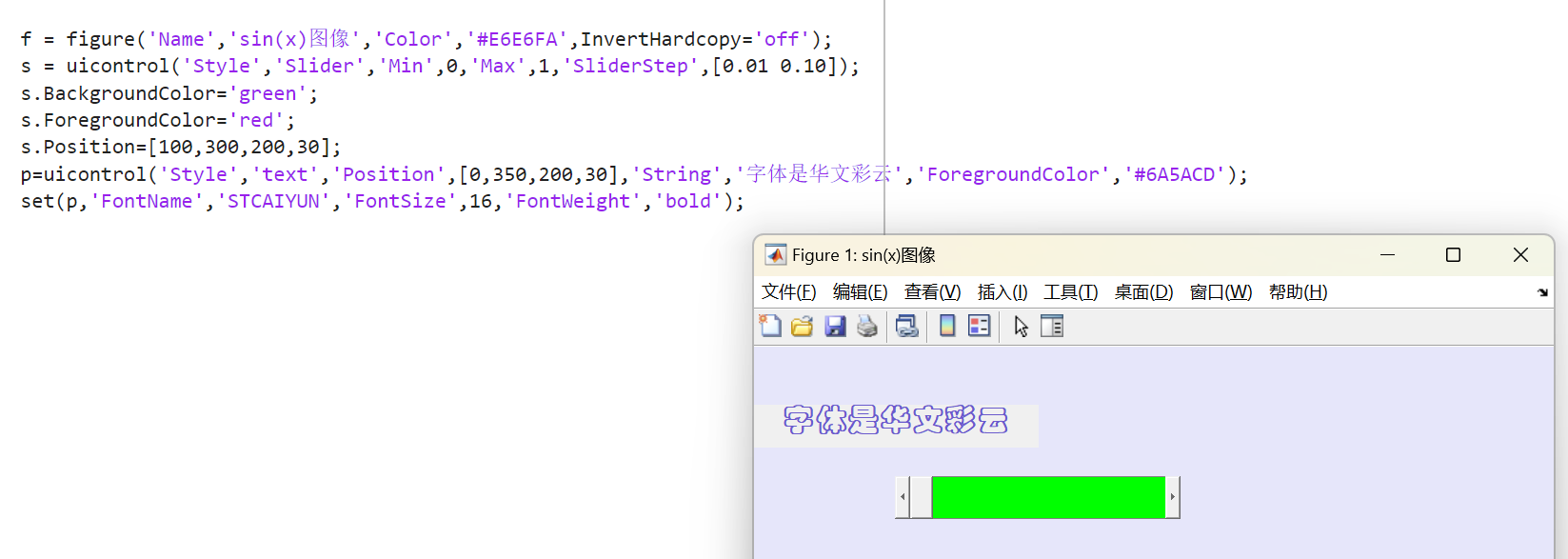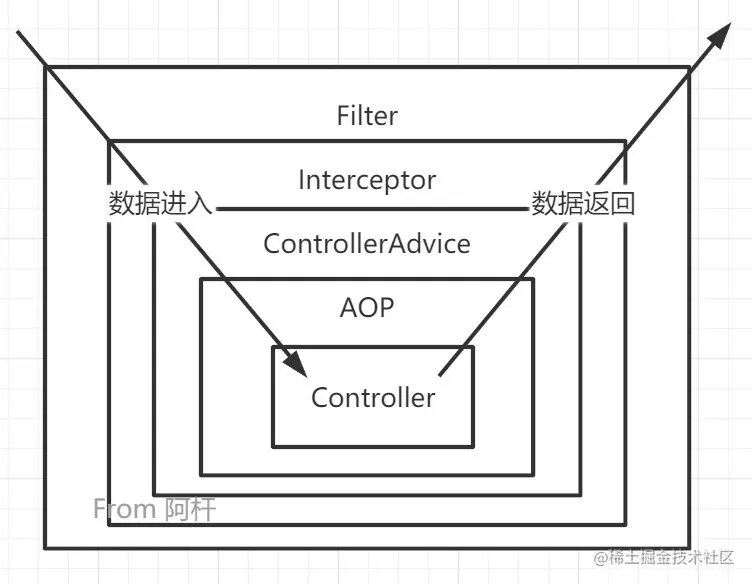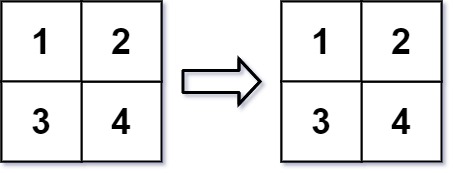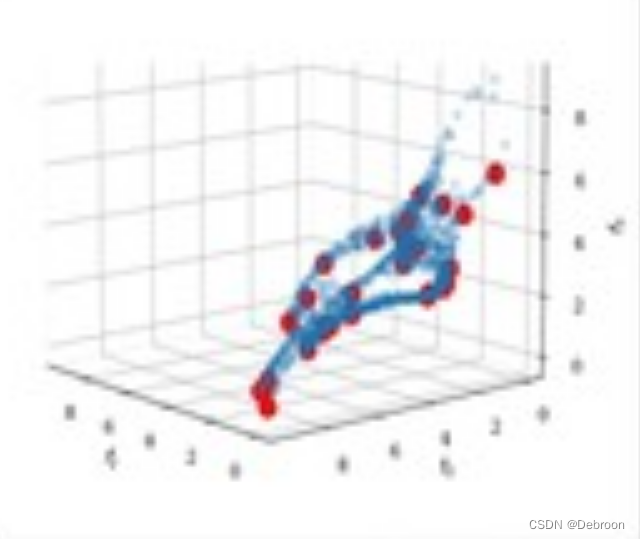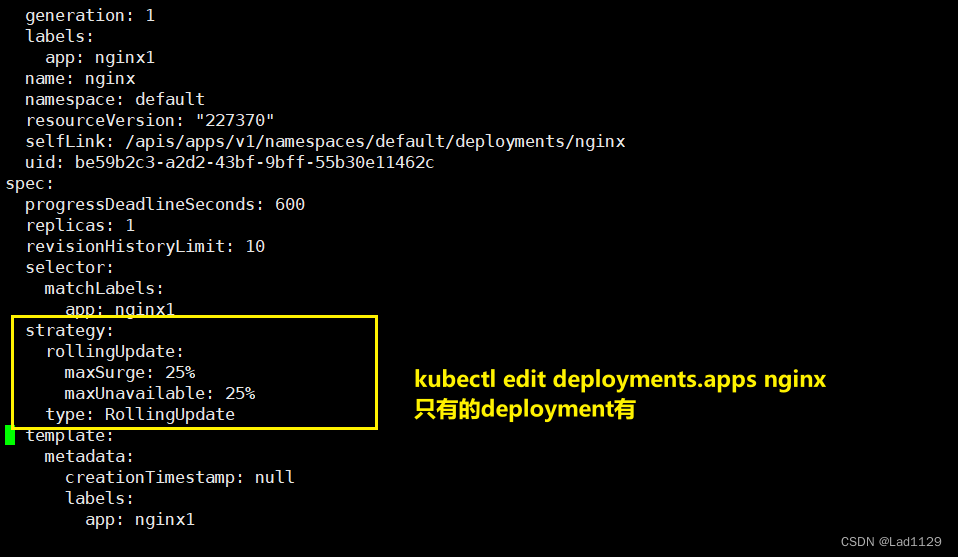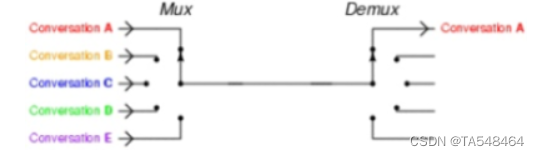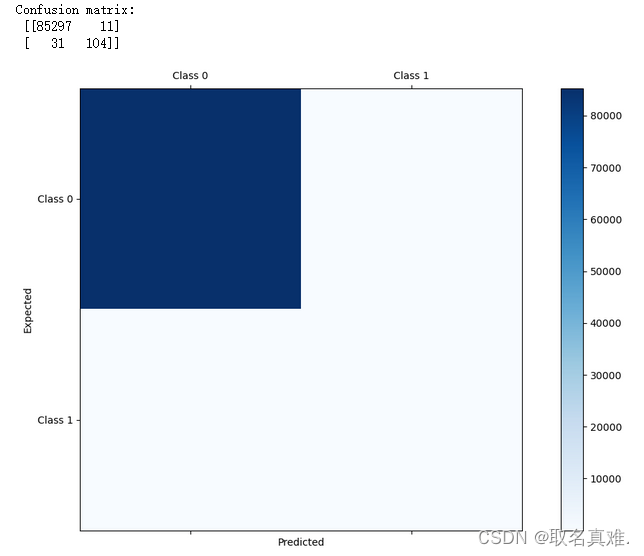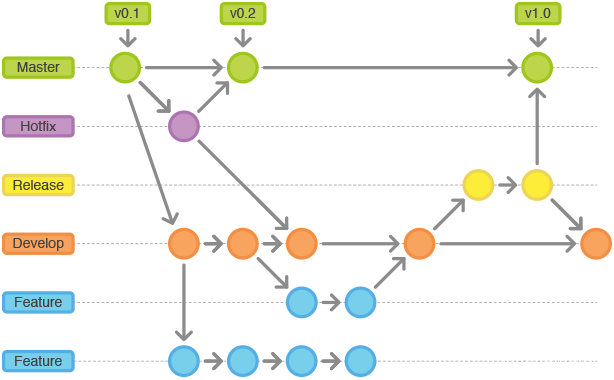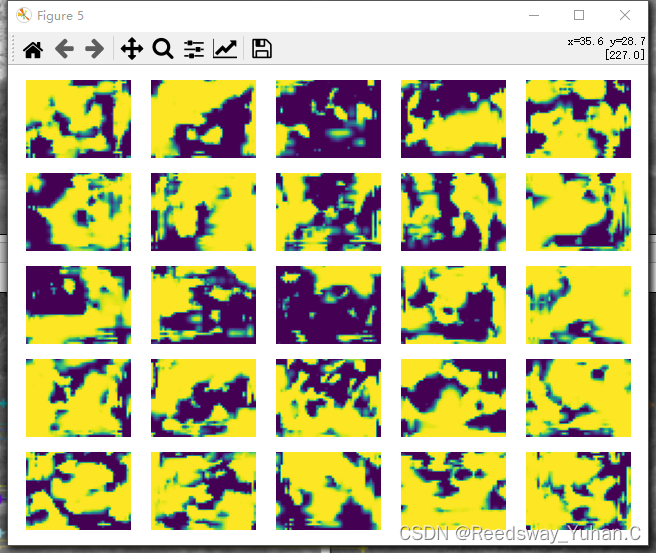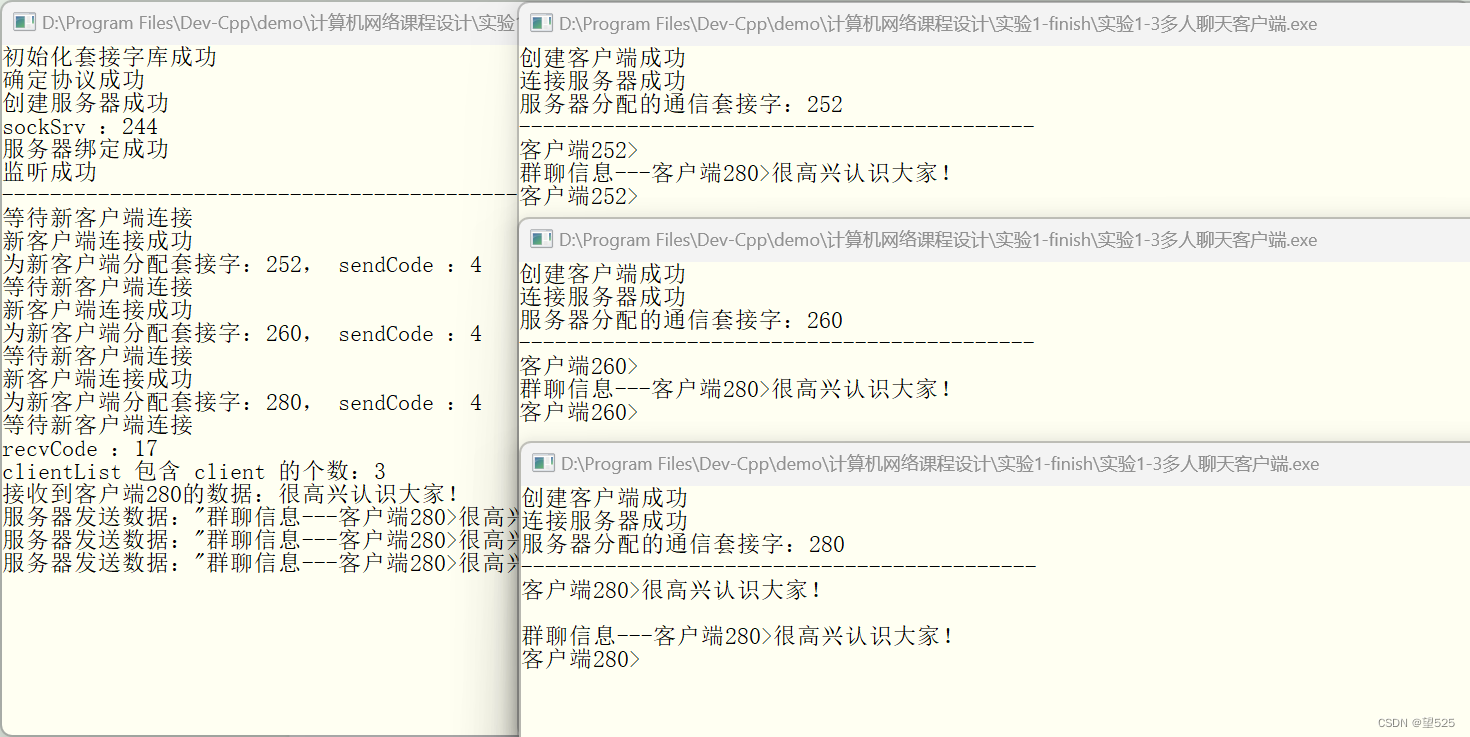文章目录
- 一、创建GUI图窗
- 1.1 使用figure 函数
- 1.11 窗口标识
- 1.12 窗口外观
- 1.13 位置和大小
- 1.14 绘图
- 1.15 交互性
- 1.2 使用uifigure函数
- 二、 添加GUI控件
- 2.1 uicontrol(适用于figure)
- 2.11 控件类型
- 2.12 文本和样式
- 2.13 字体
- 待续
一、创建GUI图窗
跟很多GUI编程一样的,先创建一个基本的图窗,然后再添加按钮、文章、标签,绑定函数等等,比如python的tkinter。
MATLAB常用的绘图函数,如plot,就是一个最基础的GUI界面。
MATLAB的GUI编程可以使用figure函数实现,也可以使用uifigure函数实现。
figure函数创建的是传统的图形窗口;- 而
uifigure函数创建的是用于构建用户界面的图窗,这是App设计工具使用的图窗类型。
两种函数都可以设置图窗的属性,如名称、位置、大小、样式等。figure函数还可以返回图窗的句柄,用于后续的操作。
1.1 使用figure 函数
该函数很常用,用以新建一个图窗,比如你要画多幅图像(不在一个图窗展示)时。
figure(2)
x=-pi:0.1:pi;
y = sin(x);
plot(x,y,'b-*');
grid minor;
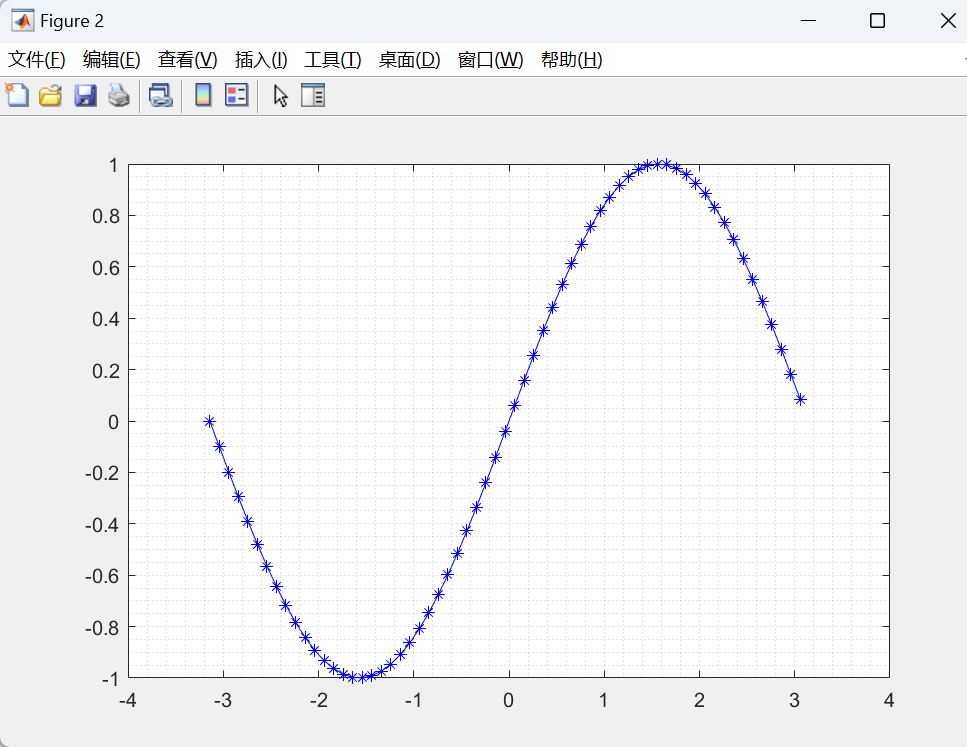
figure函数语法格式:
figure:使用默认属性值创建一个新的图窗窗口。生成的图窗为当前图窗。figure(Name,Value):使用一个或多个名称-值对组参数修改图窗的属性。例如,figure(‘Color’,‘white’) 将背景色设置为白色。f = figure(___):返回 Figure 对象。可使用f在创建图窗后查询或修改其属性。figure(f):将f指定的图窗作为当前图窗,并将其显示在其他所有图窗的上面。figure(n):查找 Number 属性等于 n(数字) 的图窗,并将其作为当前图窗。如果不存在具有该属性值的图窗,MATLAB将创建一个新图窗并将其 Number 属性设置为 n。
当前图窗:
当前图窗是图形命令(如 axes 和 colormap)的目标。通常情况下,它是最后创建的或最后用鼠标点击的图窗。gcf 命令返回当前图窗。
figure 属性(名称-之对组参数):
来源于MATLAB的帮助文档,本文包含了大部分内容,完整的自己看就OK。
在进行GUI编程时,通常会手动设置窗口的一下属性,用以控制图窗的外观和行为。
指定可选的、以逗号分隔的 Name,Value 对组参数。Name 为参数名称,Value 为对应的值。Name 必须放在单引号 (’ ') 中。可以指定多个名称-值对组参数,如 Name1,Value1,…,NameN,ValueN。 (部分属性也能用等号赋值)
图窗是图或用户界面组件的容器。图窗属性控制特定图窗实例的外观和行为。要修改图窗的各个方面,请更改属性值。使用圆点表示法查询和设置属性。
f = figure;
u = f.Units;
f.Units = 'inches';
1.11 窗口标识
(1) Name — 名称:
'' (默认) | 字符向量 | 字符串标量
图窗的名称,指定为字符向量或字符串标量。
示例: figure('Name','Results') 将图窗的名称设置为 ‘Results’。
默认情况下,名称为 ‘Figure n’,其中 n 是整数。如果指定 Name 属性,图窗的标题将变为 ‘Figure n: name’。如果你希望只显示 Name 值,请将 IntegerHandle 或 NumberTitle 设置为 ‘off’。(这2个属性后面讲)
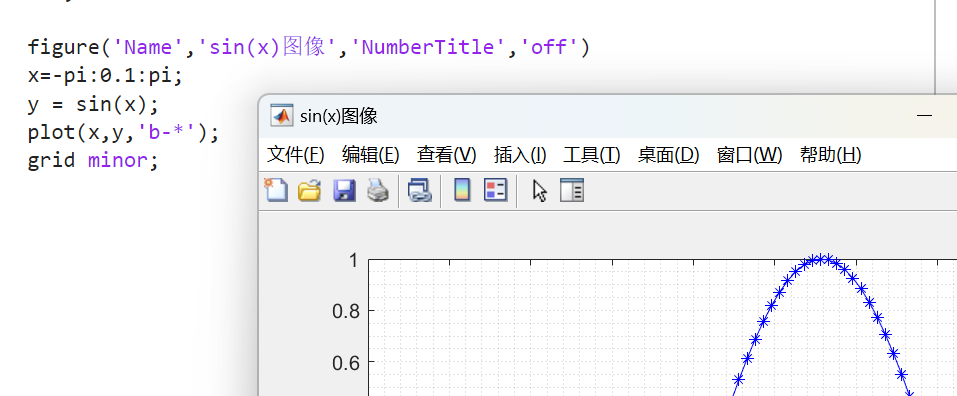
图窗名称字体和位置应该是不能修改的。
(2)Number — 数字:
此 属性 为只读。窗口的数字标识符是MATLAB自动生成的,通常从1开始按顺序分配。如果你想要获取或设置窗口的句柄,可以使用输出参数方式获取。
图窗的编号,以整数或空数组形式返回。可以使用该值表示图窗。例如,figure(2) 使 Number 属性值为 2 的图窗成为当前图窗。
如果 IntegerHandle 属性设置为 ‘off’,则 Number 属性为空。
如果 IntegerHandle 为 ‘on’,则 Number 属性是整数。删除该图窗时,MATLAB 会对下一个图窗重用该编号。
这样写是错误的:不能修改当前窗口的编号。
hFig = figure('Number', 1);
这样写实正确的:激活编号为10086的窗口,并在上面进行其它操作。
hFig = figure(10086);
拓展:找到某个编号的窗口,查询和修改其其它属性
figure('Name','sin(x)图像','NumberTitle','on')
x=-pi:0.1:pi;
y = sin(x);
plot(x,y,'b-*');
grid minor;hFig = findobj('Type', 'figure', 'Number', 1);
hFig.Name
hFig.Name='New Name';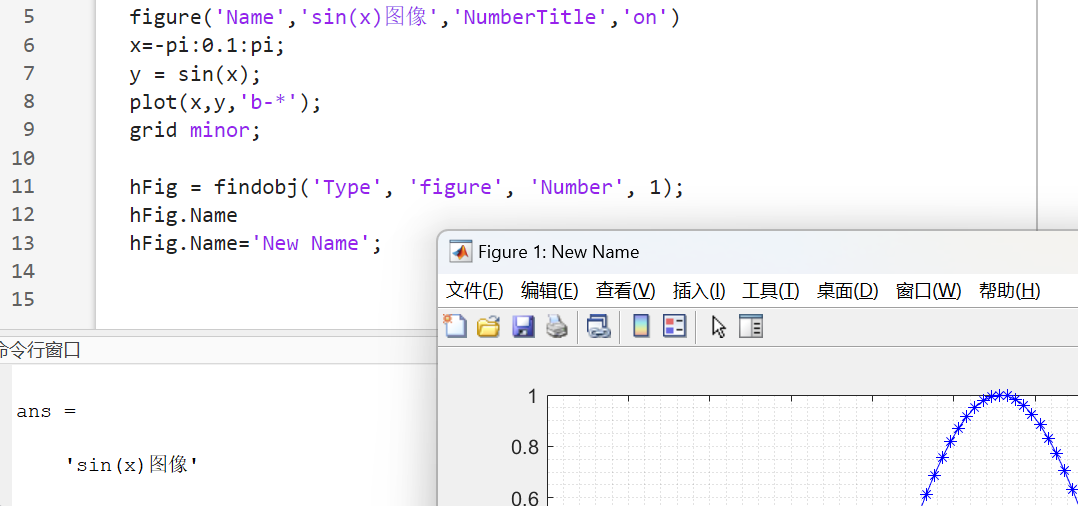
(3)NumberTitle — 使用带编号的标题:
'on' (默认) | on/off 逻辑值
带编号的标题,指定为 ‘on’ 或 ‘off’,或者指定为数值或逻辑值 1 (true) 或 0 (false)。值 ‘on’ 等效于 true,‘off’ 等效于 false。因此,可以使用此属性的值作为逻辑值。该值存储为 matlab.lang.OnOffSwitchState 类型的 on/off 逻辑值。
将此属性设置为 ‘on’ 时,图窗的标题会包含短语 ‘Figure n’,其中 n 是属性 Number 的值。
NumberTitle 和 IntegerHandle 必须都设置为 ‘on’ 才能显示标题中的编号。
(4)IntegerHandle — 使用整数句柄:
'on' (默认) | on/off 逻辑值
使用整数句柄,指定为 ‘on’ 或 ‘off’,或者指定为数值或逻辑值 1 (true) 或 0 (false)。值 ‘on’ 等效于 true,‘off’ 等效于 false。因此,可以使用此属性的值作为逻辑值。该值存储为 matlab.lang.OnOffSwitchState 类型的 on/off 逻辑值。
如果将 IntegerHandle 属性设置为 ‘on’,则 MATLAB 会查找现有图窗不使用的最小整数值并将 Number 属性设置为该值。如果删除某图窗,MATLAB 可以将原图窗的编号用于新图窗。
如果将 IntegerHandle 属性设置为 ‘off’,则 MATLAB 不会为图窗分配整数值,而是会将 Number 属性设为空数组。
要在标题栏中显示图窗编号,IntegerHandle 和 NumberTitle 必须设置为 ‘on’。
(5)FileName — 文件名:
字符向量 | 字符串标量
用于保存图窗的文件名,指定为字符向量或字符串标量。GUIDE 使用该属性存储它保存的 UI 布局文件的名称。
示例: figure('FileName','myfile.fig') 将文件名设置为 myfile.fig。

(6)Type — Figure 对象的类型:
'figure'
此 属性 为只读。
Figure 对象的类型,以 ‘figure’ 形式返回。使用该属性在绘制层次结构中查找指定类型的所有对象。
比如我前面写过一句:hFig = findobj('Type', 'figure', 'Number', 1);
(7)UserData — 用户数据:
[] (默认) | 数组
用户数据,指定为任何数组。指定 UserData 对在 App 内共享数据很有用。相当于图窗中的全局变量。通过 UserData,你可以将任意数据关联到图窗,而不必将其存储在工作空间中,使得数据更加与图窗相关联。
figure('UserData', ones(1,5));

1.12 窗口外观
(1)Color — 背景色:
RGB 三元组 | 十六进制颜色代码 | 'r' | 'g' | 'b' | ...
背景颜色,指定为 RGB 三元组、十六进制颜色代码、颜色名称或短名称。如果指定 ‘none’,背景色将在屏幕上显示为黑色,但如果打印图窗,则会将图窗窗口视为透明而打印背景。
对于自定义颜色,请指定 RGB 三元组或十六进制颜色代码。
RGB 三元组是包含三个元素的行向量,其元素分别指定颜色中红、绿、蓝分量的强度。强度值必须位于 [0,1] 范围内,例如 [0.4 0.6 0.7]。
十六进制颜色代码是字符串标量或字符向量,以井号 (#) 开头,后跟三个或六个十六进制数字,范围可以是 0 到 F。这些值不区分大小写。因此,颜色代码 “#FF8800” 与 “#ff8800”、“#F80” 与 “#f80” 是等效的。
此外,还可以按名称指定一些常见的颜色。下表列出了命名颜色选项、等效 RGB 三元组和十六进制颜色代码。
| 颜色名称 | 短名称 | RGB 三元组 | 十六进制颜色代码 | 外观 |
|---|---|---|---|---|
"red" | "r" | [1 0 0] | "#FF0000" |  |
"green" | "g" | [0 1 0] | "#00FF00" |  |
"blue" | "b" | [0 0 1] | "#0000FF" |  |
"cyan" | "c" | [0 1 1] | "#00FFFF" |  |
"magenta" | "m" | [1 0 1] | "#FF00FF" |  |
"yellow" | "y" | [1 1 0] | "#FFFF00" |  |
"black" | "k" | [0 0 0] | "#000000" |  |
"white" | "w" | [1 1 1] | "#FFFFFF" |  |
"none" | 不适用 | 不适用 | 不适用 | 无颜色 |
自己找个RGB颜色表的网站,复制需要的颜色十六进制值就行了。
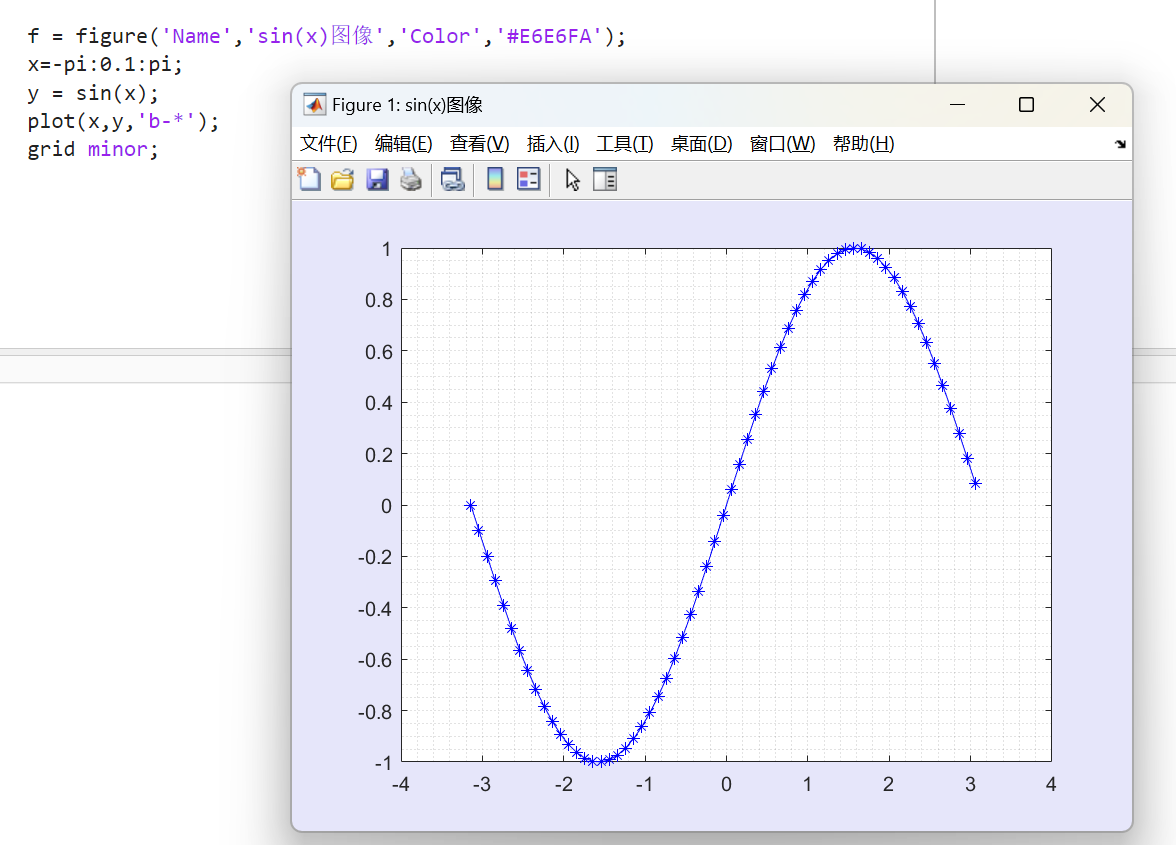
(2)MenuBar — Figure 菜单栏显示方式:
'figure' (默认) | 'none'
Figure 菜单栏显示方式,指定为 ‘figure’ 或 ‘none’。MenuBar 属性用于在图窗窗口顶部显示或隐藏默认菜单。指定 ‘figure’ 可显示菜单栏。指定 ‘none’ 将其隐藏。
此属性仅影响默认菜单,不影响通过 uimenu 命令定义的菜单。

WindowStyle 属性设置为 ‘Modal’ 的图窗中,不显示菜单栏。如果一个含有 uimenu 子菜单项的图窗更改为 ‘Modal’,则子菜单项仍然存在于图窗的 Children 属性中。但是,在 WindowStyle 设置为 ‘Modal’ 时,这些菜单不会显示出来。
(3)ToolBar — Figure 工具栏显示:
'auto' (默认) | 'figure' | 'none'
Figure 工具栏显示方式,指定为下列值之一:
- ‘
auto’ - 使用和 MenuBar 属性相同的值。 - ‘
figure’ - 显示工具栏。 - ‘
none’ - 不显示工具栏。
此属性仅影响默认工具栏。它不影响其他工具栏,例如相机工具栏或绘图编辑工具栏。从图窗视图菜单选择图窗工具栏时,会将此属性设置为 ‘figure’。
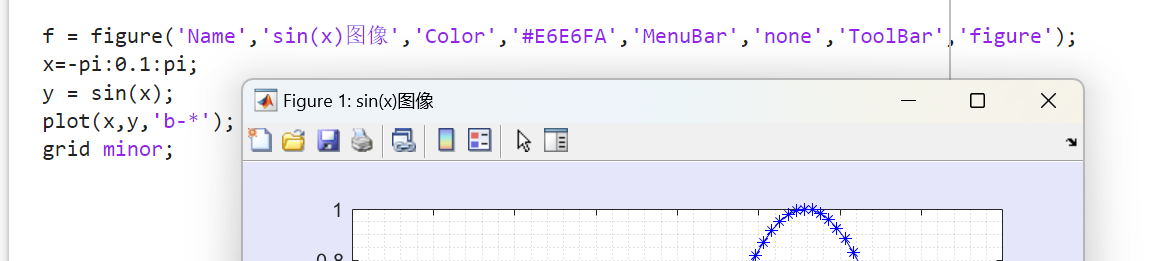
工具栏不在 WindowStyle 属性设置为 ‘Modal’ 的图窗中显示。如果一个含有工具栏的图窗变为 ‘Modal’,则工具栏子菜单项仍将存在于图窗的 Children 属性中。但是,在 WindowStyle 设置为 ‘Modal’ 时,工具栏不会显示出来。
1.13 位置和大小
(1) Position — 可绘制区域的位置和大小:
[left bottom width height]
可绘制区域的位置和大小,指定为 [left bottom width height] 形式的向量。此区域不包括图窗边框、标题栏、菜单栏和工具栏。
Position 向量中的每个元素。
| 元素 | 描述 |
|---|---|
left | 从主画面左边缘到窗口的内部左边缘的距离。在具有多个监视器的系统上,此值可能为负数。 如果图窗已停靠,则此值相对于 MATLAB 桌面中的“图窗”面板。 |
bottom | 从主画面下边缘到窗口的内部下边缘的距离。在具有多个监视器的系统上,此值可能为负数。 如果图窗已停靠,则此值相对于 MATLAB 桌面中的“图窗”面板。 |
width | figure 的左右内部边缘之间的距离。 |
height | 窗口的上下内部边缘之间的距离。 |
所有测量值都采用 Units 属性指定的单位。图窗停靠时不能指定图窗的 Position 属性。
在 MATLAB Online (MATLAB的在线版,也挺好用的)中,Position 向量的 bottom 和 left 元素被忽略。
要放置包括边框、标题栏、菜单栏和工具栏在内的整个窗口,请使用 [OuterPosition]属性(后面即将说到)。
注意
Windows 操作系统会强制应用最小窗口宽度和最大窗口大小。如指定的图窗尺寸超出这些限制,将按照这些限制而不是指定的尺寸显示图窗。
此属性值等同于属性InnerPosition — 可绘制区域的位置和大小:可绘制区域的位置和大小,指定为 [left bottom width height] 形式的向量。此区域不包括图窗边框、标题栏、菜单栏和工具栏。所有测量值都采用 Units 属性指定的单位。
(2)Units— 测量单位 :
'pixels' (默认) | 'normalized' | 'inches' | 'centimeters' | 'points' | 'characters'
测量单位,指定为下表中的值之一。
| 单位值 | 描述 |
|---|---|
'pixels'(默认值) | 像素。从 R2015b 开始,以像素为单位的距离不再依赖 Windows 和 Macintosh 系统上的系统分辨率:在 Windows 系统上,一个像素是 1/96 英寸。在 Macintosh 系统上,一个像素是 1/72 英寸。在 Linux 系统上,一个像素的大小由系统分辨率确定。 |
'normalized' | 这些单位依据父容器进行归一化。容器的左下角映射到 (0,0),右上角映射到 (1,1)。 |
'inches' | 英寸。 |
'centimeters' | 厘米。 |
'points' | 磅。1 磅等于 1/72 英寸。 |
'characters' | 这些单位基于图形根对象的默认 uicontrol 字体:字符宽度 = 字母 x 的宽度。字符高度 = 两个文本行的基线之间的距离。要访问默认的 uicontrol 字体,请使用 get(groot,'defaultuicontrolFontName') 或 set(groot,'defaultuicontrolFontName')。 |
MATLAB 从父对象的左下角测量所有单位。
此属性会影响 Position 属性。如果更改 Units 属性,请考虑在完成计算后将其值还原为默认值,以免影响采用默认值的其他函数。
指定 Units 和 Position 属性的顺序具有以下影响:
- 如果在
Position属性之前指定Units,则 MATLAB 会使用指定的单位来设置Position。 - 如果在
Position属性之后指定Units属性,则 MATLAB 会使用默认的Units来设置 position。然后,MATLAB 将Position值转换为以你指定的单位表示的等价值。
例:下面的图窗将显示在屏幕中央,大小是屏幕面积的 1 4 \frac{1}{4} 41
f = figure('Name','sin(x)图像','Color','#E6E6FA','MenuBar','none','ToolBar','figure','Units','normalized','Position',[0.25 0.25 0.5 0.5]);
(3)OuterPosition — 外部边界的位置和大小:
[left bottom width height]
外部边界的位置和大小,指定为 [left bottom width height] 形式的向量。此属性定义由图窗的外部边界围起的区域(包括边框、标题栏、菜单栏和工具栏)。
图窗停靠时不能指定图窗的 OuterPosition 属性。
同样的,最大最小值受到系统限制。
(4)Resize — 可调整大小的图窗:
'on' (默认) | on/off 逻辑值
可调整大小的图窗,指定为 ‘on’ 或 ‘off’,或者指定为数值或逻辑值 1 (true) 或 0 (false)。值 ‘on’ 等效于 true,‘off’ 等效于 false。
当此属性设置为 ‘on’ 时,则可调整图窗大小。否则将无法调整其大小。
1.14 绘图
(1)Colormap — 图窗坐标区内容的颜色图:
parula (默认) | 由 RGB 三元组组成的 m×3 数组
图窗坐标区内容的颜色图,指定为由 RGB(红色、绿色、蓝色)三元组组成的 m×3 数组,这些三元组定义 m 种单独的颜色。
示例: figure('Colormap',[1 0 1; 0 0 1; 1 1 0]) 将颜色图设置为三种颜色:品红色、蓝色和黄色。
MATLAB 按行号访问这些颜色。
颜色图会影响由 surface、image 和 patch 函数创建的对象的渲染,但通常不会影响其他图形对象。
如果您设置了图窗的 Colormap 属性,图窗中的坐标区和图将使用相同的颜色图。
通常不这么使用这个属性,它用来设置一些三维图和部分二维图形的颜色映射,常见用法:
figure();
surf(peaks); % 以 peaks 数据为例
colormap(cool); % 设置颜色映射为 cool
colorbar; % 显示颜色条
常见的预定义颜色映射包括:
- jet:彩虹颜色映射。
- hsv:表示色调、饱和度和明度的颜色映射。
- gray:灰度颜色映射。
- hot:渐变的红色和黄色。
- cool:渐变的蓝色和青色。
- 等等…
彩虹色散点图示例:
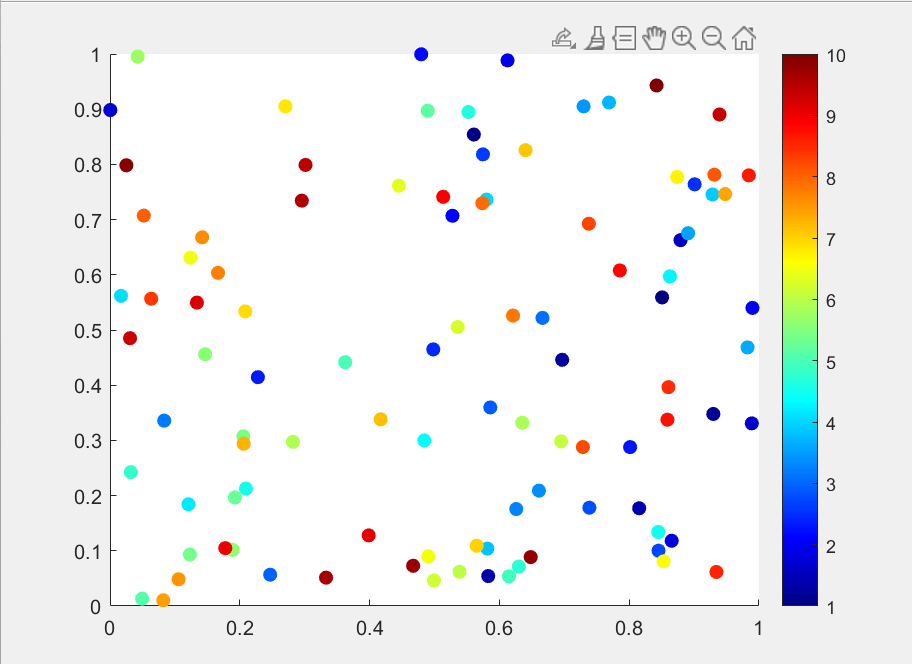
(2)Alphamap — Axes 内容的透明度映射:
由从 0 到 1 的 64 个值组成的数组 (默认) | 由从 0 到 1 的有限 alpha 值组成的数组
Axes 内容的透明度映射,指定为从 0 到 1 线性递增的有限 alpha 值数组。数组大小可以是 m×1 或 1×m。MATLAB 按 alpha 值在数组中的索引访问它们。Alphamap 可以为任意长度。
Alphamap 会影响由 surface、image 和 patch 函数创建的对象的渲染,但不会影响其他图形对象。
如果设置了图窗的 Alphamap 属性,图窗中的坐标区和图将使用相同的 alpha 映射。
1.15 交互性
(1)Visible — 可见性状态:
'on' (默认) | on/off 逻辑值
可见性状态,指定为 ‘on’ 或 ‘off’,或者指定为数值或逻辑值 1 (true) 或 0 (false)。值 ‘on’ 等效于 true,‘off’ 等效于 false。
-
‘on’ - 显示对象。
-
‘off’ - 隐藏对象而不删除它。仍然可以访问不可见 UI 组件的属性。
要使 App 更快地启动,请将不需要在启动时出现的所有组件的 Visible 属性设置为 ‘off’。
更改不可见的容器的大小将在该容器变得可见时触发 SizeChangedFcn 回调。
更改容器的 Visible 属性不会改变其子组件的 Visible 属性值。即使隐藏容器会导致子组件隐藏也是如此。
还有很多回调相关的属性,这里暂时不展开了,自己看MATLAB帮助。
1.2 使用uifigure函数
二、 添加GUI控件
2.1 uicontrol(适用于figure)
基本语法:
c = uicontrol在当前图窗中创建一个普通按钮(默认用户界面控件),并返回 UIControl 对象。如果图窗不存在,则 MATLAB 调用 figure 函数以创建一个图窗。c = uicontrol(Name,Value)创建一个用户界面控件,其中包含使用一个或多个名称-值对组参数指定的属性值。例如,‘Style’,‘checkbox’ 会创建一个复选框。c = uicontrol(parent)在指定的父容器中创建默认用户界面控件,而不是默认为在当前图窗中。c = uicontrol(parent,Name,Value)指定用户界面控件的父容器和一个或多个名称-值对组参数。uicontrol(c)将焦点放在一个以前定义的用户界面控件上。
接下来介绍控制的常用属性:
2.11 控件类型
(1)Style — UIControl 的样式:
'pushbutton' (默认) | 'togglebutton' | 'checkbox' | 'radiobutton' | ...
UIControl 对象的样式,指定为下表中的值之一。
| 样式属性值 | 示例 | 描述 |
|---|---|---|
'pushbutton' |  | 按钮,释放鼠标按键前显示为按下状态的按钮。 |
'togglebutton' |   | 切换按钮,它在外观上类似于普通按钮,但在视觉上有状态指示:选中或清除。 |
'checkbox' |   | 复选框,可以单独选择或清除的选项。 |
'radiobutton' |   | 单选按钮,作为组的一部分的选项,选中它时会清除组中的其他选项。 要为一组单选按钮实现互斥行为,请将它们置于 uibuttongroup 中。 |
'edit' | 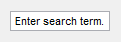 | 文本编辑框。 要启用多行文本,请设置 Max 和 Min 属性以满足 Max-Min > 1。 |
'text' | 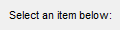 | 静态文本。通常使用静态文本行为其他用户界面控件添加标签,向用户提供信息,或指示与滑块相关联的值。 要使静态文本响应鼠标点击,请将 Enable 属性设置为 'Inactive',并使用 ButtonDownFcn 回调编写响应代码。 |
'slider' |  | 滑块,用户沿水平或垂直滑动条移动的“滑块”按钮。按钮沿条形的位置表示指定范围内的值。 |
'listbox' |  | 列表框,可从中选择一项或多项的项列表。与弹出式菜单不同,点击列表框时不会展开。 要启用多项选择,请设置 Max 和 Min 属性以满足 Max-Min > 1。要在可以从一个列表框中选择多项时延迟操作,您可以将完成普通按钮与该列表框相关联。然后,使用该按钮的回调来计算列表框 属性。 |
'popupmenu' |  | 弹出式菜单(也称为下拉菜单),展开以显示选项列表。关闭时,弹出式菜单指示出当前选项。如果要提供许多互斥选项,请使用弹出式菜单。 |
(2)Value — 当前值:
数字
当前值,指定为数字。Value 属性可用于查询或修改某些 uicontrol 的状态:
| Uicontrol 的样式 | 值属性的描述 |
|---|---|
'togglebutton' | 抬起:Value 属性等于 Min 属性的值。按下:Value 属性等于 Max 属性的值。 |
'checkbox' | 取消选中:Value 属性更改为 Min 属性的值。选中:Value 属性更改为 Max 属性的值。 |
'radiobutton' | 取消选择:Value 属性更改为 Min 属性的值。已选择:Value 属性更改为 Max 属性的值。 |
'slider' | Value 属性等于对应的滑块控件的值。 |
'listbox' | Value 属性等于与列表框中的选定项对应的数组索引。值 1 对应于列表中的第一个项目。 |
'popupmenu' | Value 属性等于与弹出式菜单中的选定项对应的数组索引。值 1 对应于弹出式菜单中的第一项。 |
(3)Max — 最大值:
1 (默认) | 数字
最大值,指定为数字。Max 属性影响某些 uicontrol 的表示形式:
| Uicontrol 的样式 | 值属性的描述 |
|---|---|
'togglebutton' | 按下切换按钮时,Value 属性更改为 Max 属性的值。 |
'checkbox' | 当选中复选框时,Value 属性更改为 Max 属性的值。 |
'radiobutton' | 当选择单选按钮时,Value 属性更改为 Max 属性的值。 |
'edit' | 当 Max – Min > 1 时,编辑文本框接受多行输入。否则,编辑文本框接受单行输入。Max 和 Min 的绝对值不影响可能的行数。只要差异大于 1,则编辑框可以包含任意行数。 |
'slider' | Max 属性值是滑块控件的最大值,该值必须大于 Min 属性值。 |
'listbox' | Max 属性值可帮助确定用户是否可同时选择列表框中的多个项目。如果 Max – Min > 1,则用户可以同时选择多个项目。否则,用户不能同时选择多个项目。如果设置 Max 和 Min 属性以允许多个选择,则 Value 属性值可以是索引向量。 |
(4)Min — 最小值:
0 (默认) | 数字
最小值,指定为数字。Min 属性影响某些 uicontrol 的表示形式:
| Uicontrol 的样式 | 值属性的描述 |
|---|---|
'togglebutton' | 抬起切换按钮时,Value 属性更改为 Min 属性的值。 |
'checkbox' | 当取消选中复选框时,Value 属性更改为 Min 属性的值。 |
'radiobutton' | 当取消选择单选按钮时,Value 属性更改为 Min 属性的值。 |
'edit' | 当 Max – Min > 1 时,编辑文本框接受多行输入。否则,编辑文本框接受单行输入。Max 和 Min 的绝对值不影响可能的行数。只要差异大于 1,则编辑框可以包含任意行数。 |
'slider' | Min 属性值是滑块控件的最小值,该值必须小于 Max 属性值。 |
'listbox' | Max 属性值可帮助确定用户是否可同时选择列表框中的多个项目。如果 Max – Min > 1,则用户可以同时选择多个项目。否则,用户不能同时选择多个项目。如果设置 Max 和 Min 属性以允许多个选择,则 Value 属性值可以是索引向量。 |
(5)SliderStep— 滑块控件的步长:
[0.01 0.10] (默认) | [minorstep majorstep]
滑块控件的步长,指定为数组 [minorstep majorstep]。此属性控制当用户点击箭头按钮或滑块槽(滑块滑道)时滑块值变化的幅度:
minorstep是滑块范围的最小步长,当用户点击箭头按钮时,Value属性将依此步长增加或减少。majorstep是滑块范围的最小步长,当用户点击滑块槽时,Value属性按此比例增加或减少。
当 majorstep 值大于 1 时,滑块比例不超过 100%。
minorstep 和 majorstep 都必须大于 1e-6,而 minorstep 必须小于或等于 majorstep。
当 majorstep 增大时,滑块指示符变长。当 majorstep 等于 1 时,滑块指示符是槽长的一半。对于大于 1 的 majorstep 值,滑块指示符更大。
示例:
此滑块的范围符合以下条件:Max – Min = 1。用户每按一下箭头按钮,滑块 Value 属性就更改 1%。当用户在滑块槽中点击时,该属性变化 10%。
s = uicontrol('Style','Slider','Min',0,'Max',1,'SliderStep',[0.01 0.10]);
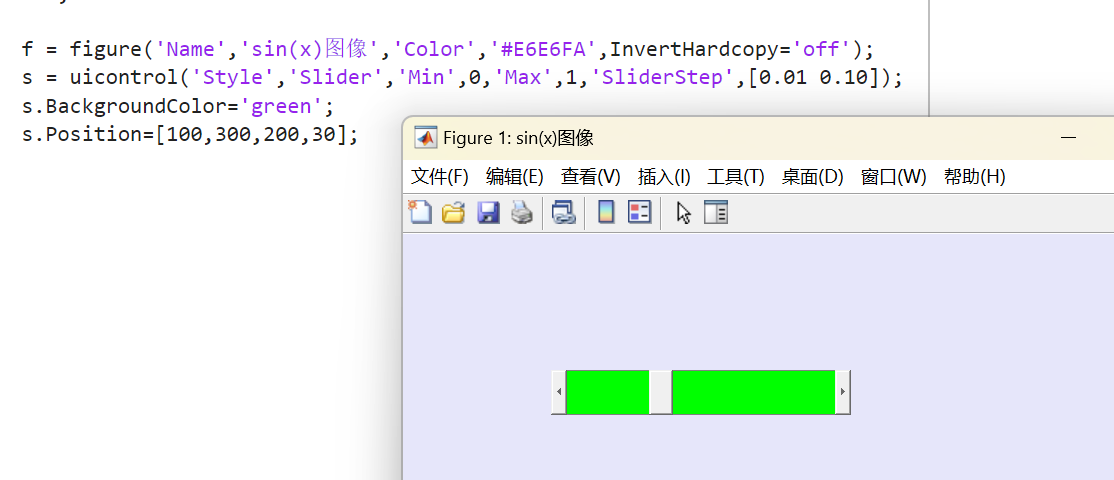
2.12 文本和样式
(1)String — 要显示的文本:
字符向量 | 字符向量元胞数组 | 字符串数组 | 分类数组 | ...
要显示的文本,指定为字符向量、字符向量元胞数组、字符串数组、分类数组或以管道分隔的行向量。[Style] 属性指示可以使用的数组格式。
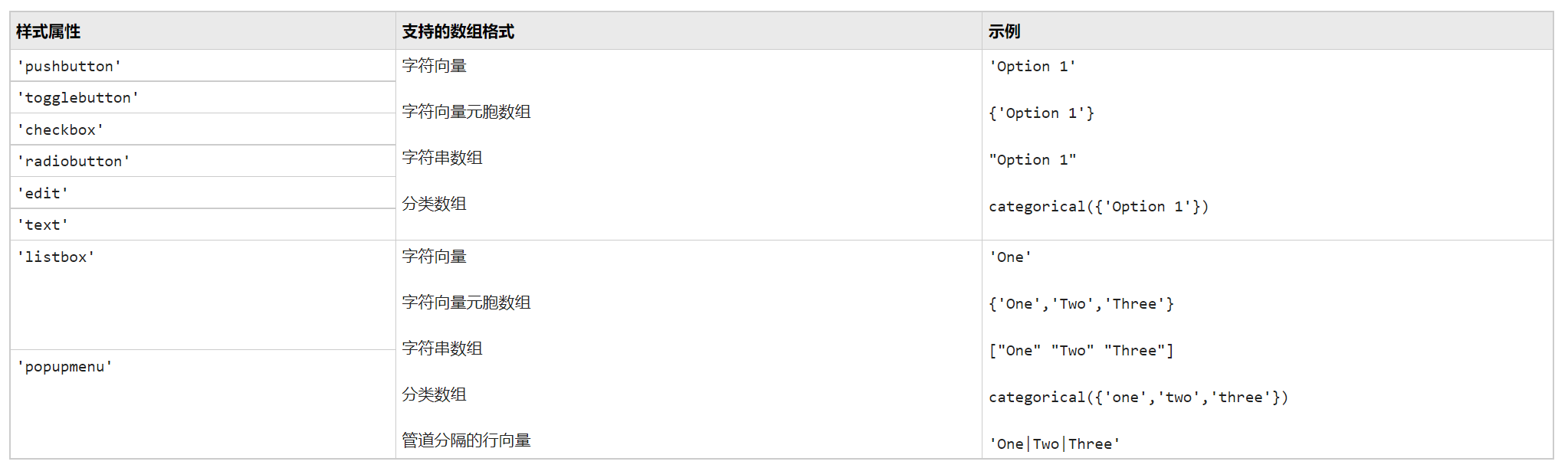
注意
如果为普通按钮、切换按钮、复选框或单选按钮指定元胞数组或分类数组,则 MATLAB 仅显示数组中的第一个元素。
(2)ForegroundColor — 文本颜色:
[0 0 0] (默认) | RGB 三元组 | 十六进制颜色代码 | 'r' | 'g' | 'b' | ...
这个不用多说了。
(3)BackgroundColor — 背景色:
[.94 .94 .94] (默认) | RGB 三元组 | 十六进制颜色代码 | 'r' | 'g' | 'b' | ...
还有一个属性叫ForegroundColor,即前景色,比如一个text控件,可以用这个属性设置字体的颜色。
2.13 字体
(1)FontName — 字体名称:
系统支持的字体名称 | 'FixedWidth'
字体名称,指定为系统支持的字体名称或 ‘FixedWidth’。默认字体取决于具体操作系统和区域设置。
要使用在任何区域设置中都有较好显示效果的等宽字体,请指定 ‘FixedWidth’。使用的实际等宽字体取决于根对象的 FixedWidthFontName 属性。更改 FixedWidthFontName 属性会导致立即更新显示方式以使用新字体。
(2)FontSize — 字体大小:
正数
字体大小,指定为正数。FontUnits 属性指定单位。默认大小与系统相关。
(3)FontWeight — 字体粗细:
'normal' (默认) | 'bold'
字体粗细,指定为下表中的值之一。
-
‘normal’ - 特定字体定义的默认粗细
-
‘bold’ - 字符轮廓比普通字符粗
MATLAB 使用 FontWeight 属性从系统提供的字体中选择一种字体。并非所有字体都有加粗字体。因此,指定加粗字体仍可能得到普通字体。
(4)FontAngle — 字体角度:
'normal' (默认) | 'italic'
字体角度,指定为 ‘normal’ 或 ‘italic’。MATLAB 根据此属性从系统上的可用字体中选择一种字体。将此属性设置为 ‘italic’ 可选择字体的倾斜版本(如果系统上提供了该字体)。
(5)FontUnits — 字体单位:
'points' (默认) | 'normalized' | 'inches' | 'centimeters' | 'pixels'
字体单位,指定为下表中的值之一。
| 单位值 | 描述 |
|---|---|
'points' | 磅。1 磅等于 1/72 英寸。 |
'normalized' | 归一化值,将字体大小指定为高度的一定比例。当您调整 UI 组件的大小时,MATLAB 会缩放显示的字体以保持该比例。 |
'inches' | 英寸。 |
'centimeters' | 厘米。 |
'pixels' | 像素。从 R2015b 开始,以像素为单位的距离不再依赖 Windows® 和 Macintosh 系统上的系统分辨率:在 Windows 系统上,一个像素是 1/96 英寸。在 Macintosh 系统上,一个像素是 1/72 英寸。在 Linux® 系统上,一个像素的大小由系统分辨率确定。 |
例: